Функциональная схема компьютера основные устройства их функции и взаимосвязь кратко
Обновлено: 03.07.2024
В данной статье мы изучим устройство ПК. Рассмотрим, из чего состоит компьютер с кратким описанием и объяснением назначения каждого из компонентов.
Устройство компьютера
Стандартная конфигурация компьютера — это системный блок и базовая периферия: монитор, клавиатура, компьютерная мышь.
- Системный блок — ключевой функциональный элемент ПК, который содержит внутри себя комплектующие, необходимые для функционирования компьютера. Иначе говоря, железный корпус, который содержит нужные части.
- Периферия — внешнее оборудование для взаимодействия с компьютером, которое позволяет вводить и выводить информацию из него.
Внутреннее устройство ПК
Давайте заглянем внутрь, чтобы узнать из чего состоит ПК. Полный список комплектующих:
- процессор,
- оперативная память,
- материнская плата,
- система охлаждения,
- видеокарта,
- дисковая система (жёсткий диск и SSD),
- блок питания,
- корпус,
- звуковая карта,
- оптический привод.
Необходимый перечень аппаратного обеспечения
Первые 7 комплектующих строго необходимы для работы компьютера. Корпус тоже почти всегда используется, хоть и не несёт критических функций. Таким образом, в состав системного блока обычно входит 8 компонентов.
Видеокарта — крайне нужный компонент, который отвечает за вывод изображения, но вместо отдельной видеокарты может использоваться видеочип расположенный внутри процессора. Таким образом, отдельной карты в ПК может и не быть.
Рассмотрим каждую часть по отдельности.
Процессор (ЦПУ, ЦП)

ЦПУ (центральное процессорное устройство) — это главный компонент аппаратного обеспечения компьютера, который управляет работой ПК и производит все вычисления. Процессор — мозг, обдумывающий и решающий все задачи.
Основные характеристики ЦП:
- частота,
- количество ядер,
- объем кэша,
- техпроцесс.
Частота процессора показывает количество операций, выполняемых в единицу времени. Чем выше показатель, тем выше производительность, но больше потребление энергии и тепловыделение.
Кэш — это память внутри ЦПУ, которая характеризуется наивысшей скоростью и используется процессором в первую очередь. Чем больше у микропроцессора такой памяти, тем лучше.
При производстве микросхем применяется специальное литографическое оборудование, которое имеет определённую разрешающую способность (техпроцесс). Уменьшение технологического процесса позволяет уместить больше транзисторов на подложке меньшего размера.
Оперативная память (ОЗУ)

ОЗУ — временная память, в которой хранятся данные во время работы ЭВМ. Кэш процессора отличается крайне ограниченным объёмом, поэтому большинство данных, нужных для выполнения программ, загружаются в оперативную память.
Основные характеристики: поколение DDR, объем, частота. Сейчас актуален стандарт DDR4, но уже не за горами внедрение DDR5. Новые поколения приносят более высокие частоты и меньшее энергопотребление.
Объём памяти измеряется в гигабайтах. Само собой, больше — лучше. Так как, чаще всего, ОЗУ функционирует в двухканальном режиме, то желательно количество планок кратное двум. Например, две планки на 4 гигабайта, которые дадут 8Гб в сумме. На массовых материнских платах почти всегда 4 слота для оперативной памяти, но на компактных версиях МП может быть и 2 слота.
Материнская плата

Материнская плата — системная плата, предназначенная для соединения и обеспечения взаимодействия всех компонентов персонального компьютера.
- Сокет, в который устанавливается процессор.
- Чипсет — микросхема, которая регулирует работу внутренних компонентов системного блока.
- Слоты для установки оперативной памяти.
- PCI слоты для подключения видеокарты и других плат расширения.
- SATA разъёмы для подключения жёстких дисков и SSD дисков.
- Другие внутренние разъёмы.
- Внешние порты для пользователя.
МП определяет количество модулей, которые можно подключить к компьютеру. Также она разрешает пользователю присоединять внешние устройства. Сейчас платы почти всегда содержат в себе звуковой чип (звук) и сетевой чип (выход в интернет), то есть, больше нет необходимости в отдельной звуковой карте или сетевой карте. Материнская плата не оказывает прямого влияния на производительность системы, но ощутимо влияет на функциональность.
Система охлаждения (кулер)

Во время работы процессор нагревается, поэтому приходится использовать охлаждение. Кулер представляет собой радиатор с вентилятором. Радиатор рассеивает тепло, а вентилятор выталкивает горячий воздух из рёбер. На эффективность охлаждения влияет размер и качество радиатора, а также количество, качество и скорость вентиляторов. Для компенсации неровностей поверхности кулера и крышки ЦПУ используется теплопроводящая паста. Термопопасту наносят тонким слоем, чтобы заполнить мелкие неровности и улучшить контакт между поверхностями.
Также в корпус ставят один или больше вентиляторов для лучшей циркуляции воздушных потоков. Как правило, спереди ставят вентиляторы на вдув для притока холодного воздуха, а сзади и сверху на выдув горячего воздуха из системного блока.
Видеокарта

Видеокарта — графический адаптер, отвечающий за обработку и вывод изображения на экран монитора. Кстати, ПК может действовать без видеокарты, но вы попросту ничего не увидите на экране, поэтому для вывода изображения нужен хоть какой-то графический адаптер.
Процессор покупается отдельно, его питание распаяно на материнской плате, кулер тоже самостоятельный компонент, который каждый приобретает самостоятельно или использует стандартный из BOX комплектации ЦП. Видеоадаптер — это комплексный компонент, которое включает в себя видеочип, собственную память, систему питания и охлаждение.
В современных компьютерах видеокарта — это второй вычислительный элемент. Чаще всего, мощные графические адаптеры используются для прорисовки графики в играх, но и для рабочих приложений (например, видеомонтаж, 3d-моделирование) видеокарта тоже полезна. Профессиональное программное обеспечение ощутимо чаще использует не только процессор, но и графическую плату.
Графическое ядро, встроенное в ЦП значительно менее производительное ввиду ограниченности пространства и проблем с нагревом, однако, позволяет отказаться от отдельной платы в системном блоке, а для офисных задач такой мощности вполне хватает.
Дисковая система

Для хранения данных в ПК присутствует дисковая система. Благодаря ей вы можете сохранять документы, книги, фильмы и другие данные. Также дисковая система может быть использована и для хранения временных данных. Когда заканчивается место в оперативной памяти, операционная система переносит данные в файл подкачки. Такая виртуальная память позволяет выполнять программы, которые требует оперативной памяти больше чем доступно в ПК. Скорость хранилища значительно меньше скорости ОЗУ, поэтому выполнения задачи будет длиться намного дольше.
Существует два основных вида накопителей. Жёсткий диск — накопитель на жёстких магнитных дисках. Внутри него установлена одна или несколько алюминиевых пластин. ЖД обычно вращается со скоростью 5400 об/мин или 7200 об/мин. Но даже таких скоростей не хватает для того, чтобы бороться с новым поколением накопителей.

Твердотельный накопитель – немеханическое запоминающее устройство, внутри которого нет движущихся деталей. В SSD дисках используется флеш-память, которая более дорогая, но значительно быстрее и полностью бесшумна при работе. Твердотельные накопители даже преодолели порог скорости порта SATA, поэтому появились NVMe модели, которые использует шину PCI Express, как и видеокарты.
SSD более быстрые, но цена за гигабайт всё ещё очень высока, но уже сейчас есть тенденция к отказу от жёстких дисков.
Блок питания

Компьютер, как и другая техника не может функционировать без электричества, поэтому нужен блок питания. БП не только выдаёт нужное количество мощности, но и производит преобразования для всех устройств. Для разных компонентов подаётся разное постоянное напряжение, используются различные коннекторы.
Блок питания, прежде всего, выбирают по выходной мощности. Стандарт эффективности 80 Plus поможет определить уровень КПД, а длительность гарантии укажет на качество схемотехники.
Корпус

Компьютерный корпус выполняет следующие задачи:
- Объединяет комплектующие в одной коробке и защищает компоненты от механических повреждений. Также закрепляет составляющие ПК. Например, жёсткие диски боятся тряски во время работы.
- Ограждает человека от компьютера, например, на случай возгорания.
- Поглощает лишний шум и вибрации.
- Грамотно спроектированный корпус охлаждает компоненты лучше, чем открытый стенд.
- Несёт эстетическую функцию.
При выборе корпуса убедитесь, что он подходящего размера и содержит все требуемые слоты расширения.
Звуковая карта

Отдельная звуковая карта давно не является требуемым компонентом ПК. Материнские платы содержат в себе звуковой чип, который хорошо справляется со своей задачей. Тем не менее, звуковые карты до сих пор обладают спросом среди людей, которые хотят получить высокий уровень качества звука. Также музыканты используют специальные ЗК для записи и мониторинга полученного материала.
Оптический привод

Дисковод уже практически не используется, но пока ещё заслуживает упоминания. С развитием флеш-памяти (флешек) и интернета дисковые накопители практически полностью изжили себя. Скорость чтения и особенно записи по нынешним меркам оставляет желать лучшего. Привод шумит во время своей работы, а также диски легко повредить.
Например, компания Apple начала отказываться от дисковода в MacBook уже в 2012 году. В данный момент даже бюджетные компьютерные корпуса часто идут без разъёма для привода. Ещё пару лет и оптический привод окончательно отправится в музей компьютерных комплектующих.
Внешнее устройство ПК

Как уже говорилось выше, периферийное устройство — внешнее оборудование для ввода и вывода информацию из компьютера. Главные устройства ввода — это мышь и клавиатура. Хотя также существуют и другие аксессуары для ввода. Например, графический планшет, используемый дизайнерами для рисования. Музыканты подключают Midi-клавиатуры для написания музыки. Игроки используют игровые контроллеры и джойстики. За годы существования ПК оброс множеством различных устройств ввода. Главное устройство вывода информации — монитор, компонент, обеспечивающий возможность визуального взаимодействия с компьютером. Естественно, также существуют и другая периферия данной категории. Колонки и наушники применяется для вывода звука. Принтеры для печати документов и фотографий.
Компьютерные аксессуары дают возможность выполнять новые задачи, повышают функционал и комфорт пребывания за компьютером. Само собой, также существуют основные периферийные устройства, без которых работа с ЭВМ попросту невозможна.
Заключение
Итак, мы наконец закончили разбор устройства ПК. Причём не просто узнали, из чего состоит компьютер, как называются комплектующие, но и выяснили их назначение и основные характеристики.
По своему назначению компьютер - это универсальный прибор для работы с информацией. По принципам своего устройства компьютер - это модель человека, работающего с информацией.

Персональный компьютер (ПК) — это компьютер, предназначенный для обслуживания одного рабочего места. По своим характеристикам он может отличаться от больших ЭВМ, но функционально способен выполнять аналогичные операции. По способу эксплуатации различают настольные (desktop), портативные (laptop и notebook) и карманные (palmtop) модели ПК.
Аппаратное обеспечение. Поскольку компьютер предоставляет все три класса информационных методов для работы с данными (аппаратные, программные и естественные), принято говорить о компьютерной системе как о состоящей из аппаратных и программных средств, работающих совместно. Узлы, составляющие аппаратные средства компьютера, называют аппаратным обеспечением. Они выполняют всю физическую работу с данными: регистрацию, хранение, транспортировку и преобразование как по форме, так и по содержанию, а также представляют их в виде, удобном для взаимодействия с естественными информационными методами человека.
Совокупность аппаратных средств компьютера называют его аппаратной конфигурацией.
Видео YouTube
Когда программа находится в активном состоянии, содержательная часть ее данных рассматривается как команды, согласно которым работают аппаратные средства компьютера. Чтобы изменить порядок их работы, достаточно прервать исполнение одной программы и начать исполнение другой, содержащей иной набор команд.
Совокупность программ, хранящихся на компьютере, образует его программное обеспечение. Совокупность программ, подготовленных к работе, называют установленным программным обеспечением. Совокупность программ, работающих в тот или иной момент времени, называют программной конфигурацией.

Устройство компьютера. Любой компьютер (даже самый большой)состоит из четырех частей:
устройства ввода информации
устройства обработки информации
устройства вывода информации.
Конструктивно эти части могут быть объединены в одном корпусе размером с книгу или же каждая часть может состоять из нескольких достаточно громоздких устройств
Базовая аппаратная конфигурация ПК. Базовой аппаратной конфигурацией персонального компьютера называют минимальный комплект аппаратных средств, достаточный для начала работы с компьютером. С течением времени понятие базовой конфигурации постепенно меняется.
Чаще всего персональный компьютер состоит из следующих устройств:
Дополнительно могут подключатся другие устройства ввода и вывода информации, например звуковые колонки, принтер, сканер.
Внутренние устройства персонального компьютера.
Внутренними считаются устройства, располагающиеся в системном блоке. Доступ к некоторым из них имеется на лицевой панели, что удобно для быстрой смены информационных носителей, например гибких магнитных дисков. Разъемы некоторых устройств выведены на заднюю стенку — они служат для подключения периферийного оборудования. К некоторым устройствам системного блока доступ не предусмотрен — для обычной работы он не требуется.
Процессор. Микропроцессор — основная микросхема персонального компьютера. Все вычисления выполняются в ней. Основная характеристика процессора — тактовая частота (измеряется в мегагерцах, МГц). Чем выше тактовая частота, тем выше производительность процессора. Так, например, при тактовой частоте 500 МГц процессор может за одну секунду изменить свое
состояние 500 миллионов раз. Для большинства операций одного такта недостаточно, поэтому количество операций, которые процессор может выполнить в секунду, зависит не только от тактовой частоты, но и от сложности операций.
Оперативная память. Оперативную память можно представить как обширный массив ячеек, в которых хранятся числовые данные и команды в то время, когда компьютер включен. Объем оперативной памяти измеряется в миллионах байтов — мегабайтах (Мбайт).
Процессор может обратиться к любой ячейке оперативной памяти (байту), поскольку она имеет неповторимый числовой адрес. Обратиться к индивидуальному биту оперативной памяти процессор не может, так как у бита нет адреса. В то же время, процессор может изменить состояние любого бита, но для этого требуется несколько действий.
Материнская плата. Материнская плата — это самая большая плата персонального компьютера. На ней располагаются магистрали, связывающие процессор с оперативной памятью, — так называемые шины. Различают шину данных, по которой процессор копирует данные из ячеек памяти, адресную шину, по которой он подключается к конкретным ячейкам памяти, и шину команд, по которой в процессор поступают команды из программ. К шинам материнской платы подключаются также все прочие внутренние устройства компьютера. Управляет работой материнской платы микропроцессорный набор микросхем — так называемый чипсет.
Видеоадаптер. Видеоадаптер — внутреннее устройство, устанавливаемое в один из разъемов материнской платы. В первых персональных компьютерах видеоадаптеров не было. Вместо них в оперативной памяти отводилась небольшая область для хранения видеоданных. Специальная микросхема (видеоконтроллер) считывала данные из ячеек видеопамяти и в соответствии с ними управляла монитором.
По мере улучшения графических возможностей компьютеров область видеопамяти отделили от основной оперативной памяти и вместе с видеоконтроллером выделили в отдельный прибор, который назвали видеоадаптером. Современные видеоадаптеры имеют собственный вычислительный процессор (видеопроцессор), который снизил нагрузку на основной процессор при построении сложных изображений. Особенно большую роль видеопроцессор играет при построении на плоском экране трехмерных изображений. В ходе таких операций ему приходится выполнять особенно много математических расчетов.
В некоторых моделях материнских плат функции видеоадаптера выполняют микросхемы чипсета — в этом случае говорят, что видеоадаптер интегрирован с материнской платой. Если же видеоадаптер выполнен в виде отдельного устройства, его называют видеокартой. Разъем видеокарты выведен на заднюю стенку. К нему подключается монитор.
Звуковой адаптер. Для компьютеров IBM PC работа со звуком изначально не была предусмотрена. Первые десять лет существования компьютеры этой платформы считались офисной техникой и обходились без звуковых устройств. В настоящее время средства для работы со звуком считаются стандартными. Для этого на материнской плате устанавливается звуковой адаптер. Он может быть интегрирован в чипсете материнской платы или выполнен как отдельная подключаемая плата, которая называется звуковой картой.
Разъемы звуковой карты выведены на заднюю стенку компьютера. Для воспроизведения звука к ним подключают звуковые колонки или наушники. Отдельный разъем предназначен для подключения микрофона. При наличии специальной программы это позволяет записывать звук. Имеется также разъем (линейный выход) для подключения к внешней звукозаписывающей или звуковоспроизводящей аппаратуре (магнитофонам, усилителям и т.п.).
Жесткий диск. Поскольку оперативная память компьютера очищается при отключении питания, необходимо устройство для длительного хранения данных и программ. В настоящее время для этих целей широко применяют так называемые жесткие диски.
Принцип действия жесткого диска основан на регистрации изменений магнитного поля вблизи записывающей головки.
Основным параметром жесткого диска является емкость, измеряемая в гигабайтах (миллиардах байтов), Гбайт. Средний размер современного жесткого диска составляет 80 — 160 Гбайт, причем этот параметр неуклонно растет.
Дисковод гибких дисков. Для транспортировки данных между удаленными компьютерами используют так называемые гибкие диски. Стандартный гибкий диск (дискета) имеет сравнительно небольшую емкость 1,44 Мбайт. По современным меркам этого совершенно недостаточно для большинства задач хранения и транспортировки данных, но низкая стоимость носителей и высокая степень готовности к работе сделали гибкие диски самыми распространенными носителями данных.
Для записи и чтения данных, размещенных на гибких дисках, служит специальное устройство — дисковод. Приемное отверстие дисковода выведено на лицевую панель системного блока.
Дисковод CD-ROM. Для транспортировки больших объемов данных удобно использовать компакт-диски CD-ROM. Эти диски позволяют только читать ранее записанные данные — производить запись на них нельзя. Емкость одного диска составляет порядка 650-700 Мбайт.
Для чтения компакт-дисков служат дисководы CD-ROM. Основной параметр дисковода CD-ROM— скорость чтения. Она измеряется в кратных единицах. За единицу принята скорость чтения, утвержденная в середине 80-х гг. для музыкальных компакт-дисков (аудиодисков). Современные дисководы CD-ROM обеспечивают скорость чтения 40х - 52х.
Основной недостаток дисководов CD-ROM — невозможность записи дисков — преодолен в современных устройствах однократной записи — CD-R. Существуют также устройства CD-RW, позволяющие осуществлять многократную запись.
Принцип хранения данных на компакт-дисках не магнитный, как у гибких дисков, а оптический.
Коммуникационные порты. Для связи с другими устройствами, например принтером, сканером, клавиатурой, мышью и т. п., компьютер оснащается так называемыми портами. Порт — это не просто разъем для подключения внешнего оборудования, хотя порт и заканчивается разъемом. Порт — более сложное устройство, чем просто разъем, имеющее свои микросхемы и управляемое программно.
Сетевой адаптер. Сетевые адаптеры необходимы компьютерам, чтобы они могли обмениваться данными между собой. Этот прибор следит за тем, чтобы процессор не подал новую порцию данных на внешний порт, пока сетевой адаптер соседнего компьютера не скопировал к себе предыдущую порцию. После этого процессору дается сигнал о том, что данные забраны и можно подавать новые. Так осуществляется передача.
Сетевые адаптеры могут быть встроены в материнскую плату, но чаще устанавливаются отдельно, в виде дополнительных плат, называемых сетевыми картами.
Функциональная схема компьютера– это некоторая абстрактная модель, которая описывает сервисные возможности вычислительной машины, которые удовлетворяют потребностям пользователя для решения его профессиональных задач.
Все основные компоненты персонального компьютера находятся внутри системного блока, который, как правило, вмещает в себя следующие узлы:
· электронные схемы, управляющие работой компьютера (микропроцессор, память, системная шина и др.);
· накопители на жестких и гибких магнитных дисках, на оптических дисках (CD-ROM);
· блок питания, преобразующий переменное напряжение сети в низкое постоянное напряжение, необходимое для работы электронных схем;
· система вентиляции, обеспечивающая необходимый режим для микропроцессора и других электронных узлов компьютера;
· дополнительные узлы: дисковод для компакт-дисков, звуковая карта, внутренний модем и т.д.
Лицевая панель системного блока выполнена в виде набора кнопок управления, карманов и площадок для ввода внешних устройств памяти:
· кнопка Powerвыполняет роль сетевого выключателя;
· кнопка Resetобеспечивает перезагрузку (повторный запуск) компьютера.
Оборудование, которое расположено вне системного блока, относится к внешним устройствам ввода-вывода, которое называют периферийными устройствами. Однако к периферийным устройствам можно отнести и некоторые устройства внутри самого системного блока (это все типы накопителей).
К основным принципам функционирования компьютеров относят:
· магистрально-модульный принцип их построения;
· принцип числового кодирования данных: информация любого вида в памяти вычислительных машин подается с помощью числовых кодов;
· программный (командный) принцип руководства работой компьютера: все его функциональные возможности реализуются путем выполнения соответствующих программ;
· принцип произвольного доступа (принцип адресности) и сохранности программы.
19. Папки и файлы (тип файла, имя файла). Файловая система. Основные операции с файлами в операционной системе.
Ядром операционной системы является модуль, который обеспечивает управление файлами — файловая система.
Основная задача файловой системы— обеспечение взаимодействия программ и физических устройств ввода/вывода (различных накопителей). Она также определяет структуру хранения файлов и каталогов на диске, правила задания имен файлов, допустимые атрибуты файлов, права доступа и др.
Обычно файловую систему воспринимают и как средство управления файлами, и как общее хранилище файлов.
Файл— это поименованная последовательность любых данных, стандартная структура которой обеспечивает ее размещение в памяти машины. Файл может содержать программу, числовые данные, текст, закодированное изображение или звук и др. Для каждого файла на диске выделяется поименованная область, причем файл не требует для своего размещения непрерывное пространство, так как может занимать свободные кластеры в разных частях диска.
Помимо имени, файл имеет расширение (тип)длиной до 3 символов, которое отделяется от имени точкой. К свойствам файла также относятся: реальный размер и объем занимаемого дискового пространства; время создания, последнего изменения и доступа; имя создателя файла; пароль для доступа, атрибуты и др.
Файл может иметь следующие атрибуты:
Для удобства работы с файлами и их систематизации на диске создаются папки (каталоги), структура которых определяет логическую организацию данных.
Папка (каталог)— это специальное место на диске, в котором хранятся имена файлов, сведения об их размерах, времени последнего обновления и т.д. Имена папок образуются по тем же правилам, что и имена файлов.

Структура папок в Windows иерархическая (древовидная). Папка самого верхнего уровня — главная (корневая) — создается автоматически и не имеет имени. В ней находятся сведения не только файлов, но и о папках первого уровня (папки первого и последующих уровней создаются пользователем). Папка, с которой в данный момент работает пользователь, называется текущей.
С папками и файлами могут выполняться операции создания, удаления, копирования и перемещения, а также изменение их свойств и управление доступом.
Физическая организация данных на носителе зависит от файловой системы, которая предусматривает выделение в процессе форматирования диска специальных областей: системной областииобластиданных. Основными компонентами системной области являются: загрузочная запись, таблицы размещения файлов и корневой каталог (папка). Область данных содержит файлы и папки.
Вся область данных диска делится на кластеры, которые представляют собой неделимые блоки данных одного размера на диске. Все кластеры пронумерованы. В самом начале диска размещается таблица размещения файлов, содержащая столько записей, сколько кластеров доступно на диске. В ней содержатся сведения о номерах кластеров, в которых размещается файл, отмечены неиспользуемые кластеры, а также поврежденные кластеры, которые помечаются определенным значением, после чего уже никогда не употребляются.
Каждый кластер файла содержит номер следующего в цепочке его кластеров. Таким образом, достаточно знать номер первого кластера в цепочке, который хранится в оглавлении диска, чтобы определить номера всех кластеров, содержащих данный файл. Занимаемый файлом объем кратен количеству кластеров. Наличие у каждого кластера индивидуального номера позволяет найти область расположения файла, причем необязательно, чтобы его кластеры располагались рядом. Если разные фрагменты файла располагаются в несмежных кластерах, то говорят о фрагментациифайла.
Каждый диск на компьютере имеет уникальное имя. Диски именуются буквами латинского алфавита. Обычно накопителю на гибком магнитном диске (НГМД) присваивается имя А:, а винчестеру (НЖМД) — С:.
Жесткий диск представляет собой физическое устройство. Для организации эффективной работы с дисковым пространством жесткого магнитного диска с помощью специальной программы его разбивают на ряд разделов — логических дисков, каждый из которых рассматривается системой как отдельный диск и именуется последующими буквами латинского алфавита (D, E и т.д.).
Windows XP позволяет форматировать жесткий диск в файловой системе FAT или NTFS.
Система FAT (File Allocation Table) — представляет собой таблицу размещения файлов MS-DOS и Windows 9x и Me, поэтому понимается этими ОС. Но она имеет низкую отказоустойчивость, и при аварийном отключении питания велика вероятность потери данных.
Перевод логического диска из FAT в NTFS осуществляется штатной программой Windows или специальными программами без потери информации. Также существуют специальные программы, которые могут производить конвертацию из NTFS в FAT, однако в большинстве случаев такой перевод требует форматирования диска.
На диске может храниться огромное количество разнообразных файлов. Для удобства работы с файлами, их систематизации по назначению, содержанию, авторству или другим признакам на диске создаются каталоги, структура которых определяетлогическую организацию данных. Каталог — это специальное место на диске, в котором хранятся имена файлов, сведения об их размерах, времени последнего обновления, свойствах и т.д. Каталог самого верхнего уровня —корневой (главный) каталог диска создается автоматически и не имеет имени. В нем находятся имена не только файлов, но и подкаталогов первого уровня (каталоги первого и последующих уровней создаются пользователем). Подкаталог первого уровня может содержать имена файлов и подкаталогов второго уровня и т.д. Каталог, с которым в данный момент работает пользователь, называетсятекущим.
Имена файлов и их атрибуты хранятся в каталоге. Если в каталоге хранится имя файла, то говорят, что этот файл находится в данном каталоге. Обращение к каталогу, если он не корневой, осуществляется по имени 3 .
На каждом диске может быть несколько каталогов. В каждом каталоге могут присутствовать файлы и другие каталоги. В зависимости от файловой системы структура каталогов может быть древовидной, когда каталог может входить только в один каталог более высокого уровня (рис. 3.2, а), и сетевой, когда каталог может входить в различные каталоги (рис. 3.2,6). Сетевая структура реализована вUnix, древовидная — в ОС семействаWindows.
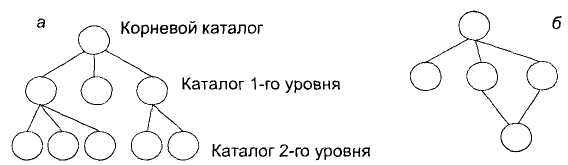
Рис. 3.2. Структура каталога: а — древовидная; б — сетевая
В Windows каталог называется папкой. С папками (каталогами) и файлами могут выполняться операции создания, удаления, копирования и перемещения, а также изменение их свойств и управление доступом.
Общая схема компьютера. Основные устройства компьютера и их функции.
В основу архитектуры современных ПК положен магистрально-модульный принцип. Модульность заключается в возможности замены составных частей ЭВМ (модулей) . Магистральный принцип основывается на обмене информацией между устройствами с помощью системной шины (магистрали) .
Основные устройства и их функции:
1. Системная шина – обеспечивает соединение и связь всех устройств ПК друг с другом. Физически представлена в виде системной (материнской) платы, к которой и присоединяются остальные узлы.
2. Процессор – управляет работой всех устройств ПК и выполняет операции с данными.
3. Оперативная память – предназначена для быстрого обмена информацией между узлами. Она энергозависима, т. е. перестаёт работать после выключения ПК.
4. Долговременная (внешняя) память – энергонезависимые запоминающие устройства, предназначенные для накопления и хранения информации. Сюда относятся: винчестеры, накопители на оптических дисках (CD, DVD), магнитные носители (дискеты) , электронные носители и др.
5. Устройства ввода: клавиатура, мышь, сканер, микрофон, цифровые камеры.
6. Устройства вывода: монитор, принтер, колонки.
7. Сетевые устройства – предназначены для подключения компьютера к локальной или глобальной компьютерной сети (сетевые карты и модемы) .

1. Системная шина – обеспечивает соединение и связь всех устройств ПК друг с другом. Физически представлена в виде системной (материнской) платы, к которой и присоединяются остальные узлы.
2. Процессор – управляет работой всех устройств ПК и выполняет операции с данными.
3. Оперативная память – предназначена для быстрого обмена информацией между узлами. Она энергозависима, т. е. перестаёт работать после выключения ПК.
4. Долговременная (внешняя) память – энергонезависимые запоминающие устройства, предназначенные для накопления и хранения информации. Сюда относятся: винчестеры, накопители на оптических дисках (CD, DVD), магнитные носители (дискеты) , электронные носители и др.
5. Устройства ввода: клавиатура, мышь, сканер, микрофон, цифровые камеры.
6. Устройства вывода: монитор, принтер, колонки.
7. Сетевые устройства – предназначены для подключения компьютера к локальной или глобальной компьютерной сети (сетевые карты и модемы) .
Читайте также:

